Résumé :
Vous avez déjà trouvé un livre que vous vouliez vraiment lire, mais le format Kindle n'était pas pris en charge par votre appareil Mac ? Si vous vous rapportez à ce qui précède, alors la solution à votre problème est d'utiliser un convertisseur de fichiers Kindle en PDF pour Mac.
Vous pouvez facilement visualiser n'importe quel fichier Kindle en convertissant simplement ce dernier en PDF sur des appareils Mac à l'aide de logiciels ou de convertisseurs en ligne. Dans cet article, nous allons vous dire comment convertir un fichier Kindle en PDF sur Mac (macOS 11 Big Sur inclus) via plusieurs manières différentes.

![]() Propulsé par l'IA
Propulsé par l'IA
![]() Propulsé par l'IA
Propulsé par l'IA
![]() Propulsé par l'IA
Propulsé par l'IA
![]() Propulsé par l'IA
Propulsé par l'IA
Dans cet article :
Partie 1. PDFelement - Le meilleur logiciel PDF en 2024
Vous voulez modifier, convertir ou organiser vos fichiers PDF ? PDFelement est un logiciel très utile disponible sur les appareils Windows et Mac. C'est l'un des outils les plus utiles qui peuvent vous aider dans vos opérations quotidiennes. Ce logiciel est votre solution unique pour tous vos problèmes liés aux documents PDF. Voici donc une liste complète des fonctionnalités offertes par le programme :

![]() Propulsé par l'IA
Propulsé par l'IA
![]() Propulsé par l'IA
Propulsé par l'IA
![]() Propulsé par l'IA
Propulsé par l'IA
![]() Propulsé par l'IA
Propulsé par l'IA
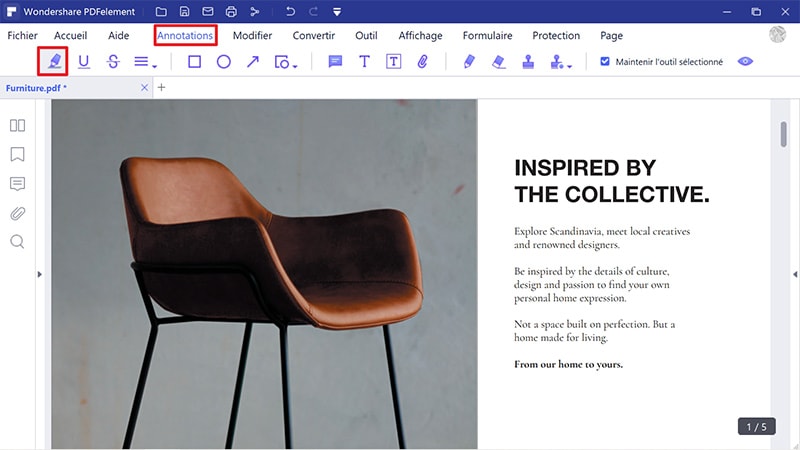
- 1 - Modifier des PDF
Vous pouvez facilement modifier n'importe quel fichier PDF, que vous souhaitiez ajouter, supprimer ou redimensionner des éléments. Vous pouvez même formater votre fichier PDF en supprimant les filigranes gênants ou en ajoutant simplement des numéros de page à votre document. - 2 - Annotations PDF
Vous pouvez ajouter des notes, des zones de surbrillance, des annotations et des dessins à main levée sur vos fichiers PDF. Il est parfait pour collaborer avec d'autres personnes et recueillir rapidement des commentaires. - 3 - Convertion PDF
Il vous permet de convertir vos fichiers PDF en plusieurs formats différents tels que les formats HTML, Word, PowerPoint, Excel, images, ePUB, etc. et vice versa. Lors de la conversion, le logiciel s'assure qu'il n'y a aucun problème de formatage sur vos fichiers. - 4 - Protection PDF
Si vous souhaitez protéger vos documents contre tout accès non autorisé, vous pouvez utiliser le logiciel pour ajouter une protection par mot de passe à vos documents. - 5 - Formulaires
Vous pouvez même créer des formulaires PDF ou Web en utilisant ce logiciel avec des champs de texte complets, des cases à cocher et des échelles. Vous pouvez également convertir des formulaires non remplissables au format Word ou Excel en PDF éditables.
Partie 2. Comment convertir un fichier Kindle en PDF sur Mac
Si vous souhaitez lire vos fichiers Kindle sur vos appareils Mac, le moyen le plus simple est de convertir les fichiers Kindle au format PDF. Les livres téléchargés via un Kindle sont aux formats MOBI ou AZW, et ne peuvent être visualisés qu'à l'aide d'un logiciel spécial. Ainsi, pour faciliter les choses, nous allons vous donner un guide étape par étape pour convertir des fichiers Kindle en PDF sur Mac.
- Étape 1. Télécharger et lancer Calibre - Téléchargez le gestionnaire d'Ebook Calibre. Ensuite, lancez l'application à partir de votre dock.
- Étape 2. Ajouter des livres - Lorsque Calibre s'ouvre, cliquez sur l'option rouge "Ajouter un livre" en haut de la fenêtre. Ensuite, sélectionnez les fichiers Kindle que vous voulez convertir au format PDF.
- Étape 3. Convertir et sélectionner le format de sortie - Maintenant, cliquez sur le bouton "Convertir des livres" sur le côté gauche de la barre de navigation. Ensuite, sélectionnez l'option intitulée "PDF" à partir du menu déroulant situé à côté de "Format de sortie", puis cliquez sur le bouton "OK".
- Étape 4. Enregistrer votre PDF - Une fois votre PDF importé, enregistrez-le dans le dossier de votre choix sur votre appareil Mac.
Partie 3. Comment convertir un fichier Kindle en PDF en ligne
Vous pouvez également convertir des fichiers Kindle en PDF en ligne sans utiliser de gestionnaire de livres électroniques. Si vous voulez savoir comment, lisez la suite pour obtenir des instructions complètes.
- Étape 1. Pour convertir des fichiers Kindle au format PDF, lancez votre navigateur et allez sur le site Web en ligne de Kindle to PDF Mac. Vous serez dirigé vers un convertisseur EPUB en ligne.
- Étape 2. Maintenant, cliquez sur le bouton jaune "Ajouter un fichier" et sélectionnez le fichier Kindle que vous voulez convertir. Vous pouvez sélectionner plusieurs fichiers à convertir en même temps en utilisant ce convertisseur en ligne.
- Étape 3. Une fois que vous avez sélectionné le(s) fichier(s) à convertir, cliquez sur le bouton Démarrer maintenant pour lancer le processus de conversion. Il peut s'écouler quelques minutes avant que la conversion ne soit terminée, alors attendez patiemment.
- Étape 4. Une fois le processus de conversion terminé, l'adresse de téléchargement du fichier converti s'affichera. Vous pouvez cliquer sur l'adresse indiquée pour télécharger le fichier dans le dossier de votre choix.
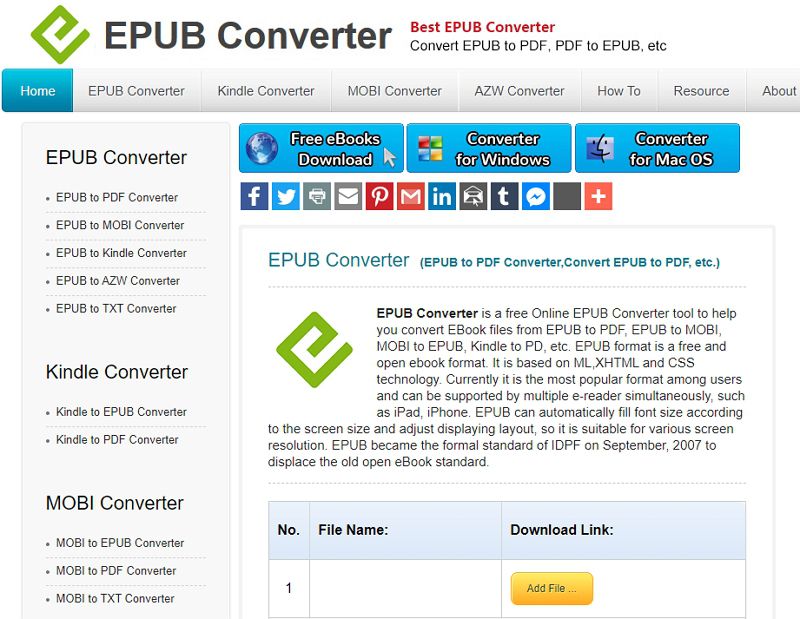
 100% sécurité garantie
100% sécurité garantie




Clara Durand
chief Éditeur